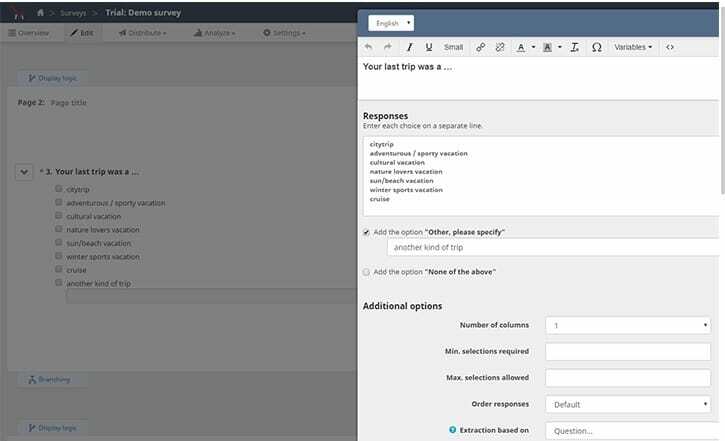Heutzutage ist es wichtig, Ihre Dateien zu sichern, aber das manuelle Sichern Ihrer Dateien kann eine mühsame Aufgabe sein, insbesondere wenn Sie mehrere Ordner mehrmals sichern müssen. Zum Glück für Sie gibt es Tools, die Ihnen dabei helfen können, und heute möchten wir Ihnen eines dieser Tools namens Todo Backup Free 8.9 vorstellen.
Todo Backup Free 8.9 kommt von EaseUS, einem Unternehmen, das für seine Datenwiederherstellungs- und Partitionsverwaltungssoftware bekannt ist, aber mal sehen, was ihre neueste Version der Backup-Software kann.
Festplatten-/Partitionssicherung
Die erste Option, die Todo Backup Free 8.9 zu bieten hat, ist die Festplatten-/Partitionssicherung. Diese Option wurde entwickelt, um Ihre Festplatten- oder Festplattenpartition vollständig zu sichern.

In Bezug auf die Optionen steht eine Sektor-für-Sektor-Sicherung zur Verfügung. Wenn Sie Ihr gewünschtes Ziel für die Sicherung festlegen, können Sie bei Bedarf den Namen und die Beschreibung des Plans eingeben, aber es gibt einige erweiterte Optionen, die sich als nützlich erweisen könnten.
Zeitplanoptionen

Die erste Option ist die Option Zeitplan, mit der Sie ein Backup für ein bestimmtes Datum und eine bestimmte Uhrzeit planen können, aber das ist nur der Anfang.

Sie können eine tägliche Sicherung festlegen, die jeden Tag zu einer bestimmten Zeit gesichert wird. Wenn Ihnen jedoch das tägliche Backup zu oft ist, gibt es auch eine Option für das wöchentliche Backup.

Mit dieser Option können Sie auswählen, an welchem Wochentag Sie eine Sicherung durchführen möchten, und Sie können Wählen Sie mehrere Tage aus, damit Sie beispielsweise jeden zweiten Tag oder jeden Freitag eine Sicherung durchführen können und Dienstag.

Wenn Sie noch genauer sein möchten, gibt es eine Option für das monatliche Backup, mit der Sie auswählen können, in welcher Woche des Monats Sie ein Backup erstellen möchten und an welchen Tagen dieser Woche. Das bedeutet, dass Sie beispielsweise jede dritte Woche im Monat am Sonntag und Donnerstag ein Backup erstellen können, aber Sie können Wählen Sie auch ein bestimmtes Datum aus, wenn Sie mehr Kontrolle benötigen, und führen Sie die Sicherung so oft wie Sie möchten monatlich an bestimmten aus Termine.
Wir müssen auch erwähnen, dass Sie für tägliches, wöchentliches und monatliches Backup drei verschiedene Arten von Backups zur Verfügung haben: Inkrementelles Backup, differentielles Backup und vollständiges Backup. Eine großartige Option ist „Wake the computer to run this backup“. Das bedeutet, dass Todo Backup Free 8.9 Ihren Computer im Energiesparmodus aufweckt, um eine geplante Sicherung durchzuführen. Natürlich besteht die Möglichkeit, Ihre Windows-Anmeldeinformationen einzugeben, damit der Sicherungsvorgang reibungslos abgeschlossen werden kann. Darüber hinaus haben Sie die Möglichkeit, beim Start Ihres Computers automatisch eine geplante Sicherung durchzuführen, wenn Ihr Computer ausgeschaltet ist und nicht aus dem Energiesparmodus aufwachen kann.
Backup-Optionen

In den Backup-Optionen können Sie die Komprimierungsmethode festlegen, um Speicherplatz zu sparen, aber eine höhere Komprimierungsmethode dauert länger. Es gibt auch eine Option, um die Sicherungsdatei in Stücke aufzuteilen. Sie können zwischen vordefinierten Größen wählen, die für CDs, DVDs und FAT32-Discs optimiert sind, oder Sie können einen benutzerdefinierten Wert eingeben.

Wenn Sie vertrauliche Dateien haben, die Sie vor anderen schützen möchten, können Sie ein Passwort eingeben, um es zu schützen Ihre Backups, aber stellen Sie sicher, dass Sie Ihr Passwort nicht verlieren, da Sie sonst Ihre Backups nicht wiederherstellen können Dateien.

Mit der letzten Option können Sie die Leistung festlegen und die Priorität zuweisen, damit Todo Backup Free 8.9 mehr oder weniger Ihrer Systemressourcen nutzen kann. Eine niedrigere Priorität bedeutet, dass die Ausführung länger dauert, aber weniger Systemressourcen beansprucht. Es gibt auch eine Option zum Begrenzen der Netzwerkübertragungsgeschwindigkeit, wenn Sie planen, Ihre Backups in Cloud-Dienste hochzuladen.

Es gibt auch eine Image-Reserve-Strategie, die Bilder nach einer Weile löscht, aber Sie können wählen, wie lange die Backups auf Ihrem Computer gespeichert werden und welche Backups gelöscht werden sollen. Auf diese Weise können Sie beispielsweise immer die letzten 5 Backups speichern, während Sie die älteren löschen.
Dateisicherung
Mit dieser Option können Sie auswählen, ob Sie bestimmte Dateien oder Ordner sichern möchten. Dies ist großartig, wenn Sie nicht Ihre gesamte Festplatte oder Festplattenpartition sichern möchten, sondern nur einige wichtige Dateien oder Ordner, an denen Sie gerade arbeiten. Diese Option ist perfekt, wenn Sie beispielsweise Ihr Geschäfts- oder Schulprojekt sichern möchten. Genau wie die Option zum Sichern der Festplatte können Sie mit dieser Option auch einen Zeitplan erstellen oder Dateien aufteilen, sie mit einem Kennwort schützen usw.

Eine kleine Beschwerde bezieht sich hier auf die Auswahl von Dateien und Ordnern für die Sicherung. Wenn Sie das Fenster Dateisicherung zum ersten Mal öffnen, werden alle Ihre Ordner auf der linken Seite ausgewählt. Wenn Sie also nur einen Ordner sichern möchten, müssen Sie zuerst alle Ordner deaktivieren und zu diesem bestimmten Ordner navigieren. Apropos Navigation, die Navigation fühlt sich etwas seltsam an, besonders wenn Sie es gewohnt sind, den Datei-Explorer unter Windows zu verwenden.
Das Navigieren durch Ordner ist nur über die Baumstruktur auf der linken Seite möglich, während die rechte Bildschirmseite nur für die Auswahl von Dateien zuständig ist. Wenn Sie beispielsweise einen Ordner auf der rechten Seite finden, können Sie ihn nicht anklicken, um seinen Inhalt anzuzeigen, sondern müssen stattdessen den Ordnerbaum auf der linken Seite verwenden. Es ist eine kleine Beschwerde, aber es fühlt sich etwas seltsam an und es kann einige Minuten dauern, bis Sie sich daran gewöhnt haben.
Nachdem Sie Dateien gefunden haben, ist der Backup-Prozess ziemlich einfach. Sie können die Anwendung minimieren und der Backup-Prozess wird im Hintergrund ausgeführt. Abhängig von Ihren Einstellungen und der Systemleistung kann Ihre PC-Leistung während des Sicherungsvorgangs beeinträchtigt werden. Während der Sicherungsvorgang ausgeführt wird, können Sie auswählen, was nach Abschluss des Vorgangs zu tun ist, sodass Sie Ihren PC ausschalten oder nach Abschluss des Vorgangs in den Ruhezustand versetzen können.

Nachdem der Sicherungsvorgang abgeschlossen ist, sehen Sie die Liste aller Ihrer verfügbaren Sicherungen. Wenn einige von ihnen aus irgendeinem Grund fehlen, können Sie sie manuell hinzufügen, indem Sie die Schaltfläche Browse to Recover verwenden. Darüber hinaus können Sie die Art der Sicherung von vollständig auf inkrementell oder differenziell ändern.
Darüber hinaus können Sie Ihr Backup bearbeiten, weitere Dateien hinzufügen, beliebige Einstellungen bearbeiten oder sogar zwei verschiedene Backups zu einem zusammenführen. Es gibt auch eine Option, um nach einer Sicherung auf potenzielle Fehler zu suchen.

Bei der Wiederherstellung können Sie mit der Software den Versionsverlauf des Backups anzeigen, sodass Sie eine der vorherigen Versionen wiederherstellen können. Darüber hinaus kann es Ihr Backup auch an seinem ursprünglichen Speicherort oder an einem neuen Speicherort wiederherstellen. Wenn Sie sie am ursprünglichen Speicherort wiederherstellen möchten, sollten Sie das Kontrollkästchen Vorhandene Datei ersetzen aktivieren.
Der Wiederherstellungsprozess ist einfach und Sie haben die Möglichkeit, Ihren Computer nach Abschluss automatisch herunterzufahren oder neu zu starten.

Systemsicherung
Es gibt auch eine praktische Option zum Sichern Ihres aktuellen Betriebssystems, die nützlich sein kann, wenn Sie auf einen neuen Computer migrieren. Natürlich stehen auch alle Standardoptionen zur Verfügung.

Intelligente Sicherung
Die Smart Backup-Funktion ist der Dateisicherung ziemlich ähnlich, aber im Gegensatz zur Dateisicherung wird Smart Backup automatisch Erstellen Sie Backups aller ausgewählten Dateien, wenn Sie Smart Backup ausführen, damit Sie sich keine Sorgen machen müssen, dass Sie Ihre Daten. Darüber hinaus haben Sie mit Smart Backup den Versionsverlauf Ihrer gespeicherten Dateien, der zwei Wochen lang gültig ist. Eine großartige Sache an Smart Backup ist, dass Sie einfach mit der rechten Maustaste auf Ihre Dateien und Ordner klicken und sie direkt aus dem Datei-Explorer zur Smart Backup-Liste hinzufügen können.

Festplatte / Partition klonen
Dies ist eine einfache Funktion, mit der Sie Ihre gesamte Partition oder Festplatte schnell klonen können. Dies ist perfekt, wenn Sie alle Ihre Dateien auf eine neue Festplatte übertragen möchten. In Bezug auf die Optionen können Sie Ihr geklontes Laufwerk für SSD optimieren und Sektor für Sektor klonen.

Als zusätzliche Funktionen von Todo Backup Free 8.9 müssen wir Wipe Data erwähnen, das Ihre Festplatte dauerhaft löscht. Dies ist eine großartige Funktion, wenn Sie Ihren Computer nicht mehr verwenden und alle löschen möchten Ihre Dateien für immer, aber wir wünschten, es gäbe eine Option, um nur bestimmte Dateien dauerhaft zu löschen und Ordner.
Es gibt auch zwei großartige Funktionen, wenn Ihr Betriebssystem nicht startet. Sie können beispielsweise eine Notfalldiskette erstellen und auf eine CD oder einen USB-Stick brennen und bei Problemen damit booten.

Außerdem gibt es eine Option zum Aktivieren der Pre-OS-Umgebung, mit der Sie Todo Backup Free 8.9 in einer einfachen Umgebung ausführen können, wenn Ihr System nicht booten kann.
Wir müssen auch erwähnen, dass es eine Option gibt, Ihre Dateien auf beliebten Cloud-Diensten wie DropBox, GoogleDrive oder OneDrive zu sichern. Der einzige Nachteil ist, dass es keine Unterstützung für benutzerdefinierte Server gibt, sodass Sie nicht per FTP auf Ihren eigenen Server hochladen können, aber das ist für die meisten Benutzer kein großes Problem.

Todo Backup Free 8.9 ist eine großartige Anwendung, wenn Sie vorhaben, Ihre Dateien zu sichern. Es ist einfach, es kommt mit erweiterten Optionen und das Beste ist, es ist kostenlos erhältlich. Der einzige Nachteil könnte die Dateiauswahlschnittstelle sein, die sich seltsam anfühlt, wenn Sie den Datei-Explorer in Windows gewohnt sind, aber das ist eine kleine Beschwerde. Wenn Sie ein fortgeschrittener Benutzer sind und Ihre Dateien per FTP auf einem benutzerdefinierten Remote-Server sichern möchten, werden Sie traurig sein zu hören, dass diese Option fehlt von Todo Backup Free 8.9, aber für eine kostenlose Software können wir sagen, dass Todo Backup Free 8.9 eine perfekte Lösung für die meisten Benutzer ist, die ihre Daten sichern möchten Dateien.
Sie können EaseUS Todo Backup Free 8.9 herunterladen von Offizielle EaseUS-Website kostenlos oder Sie können eine kostenpflichtige Kopie von Hier.
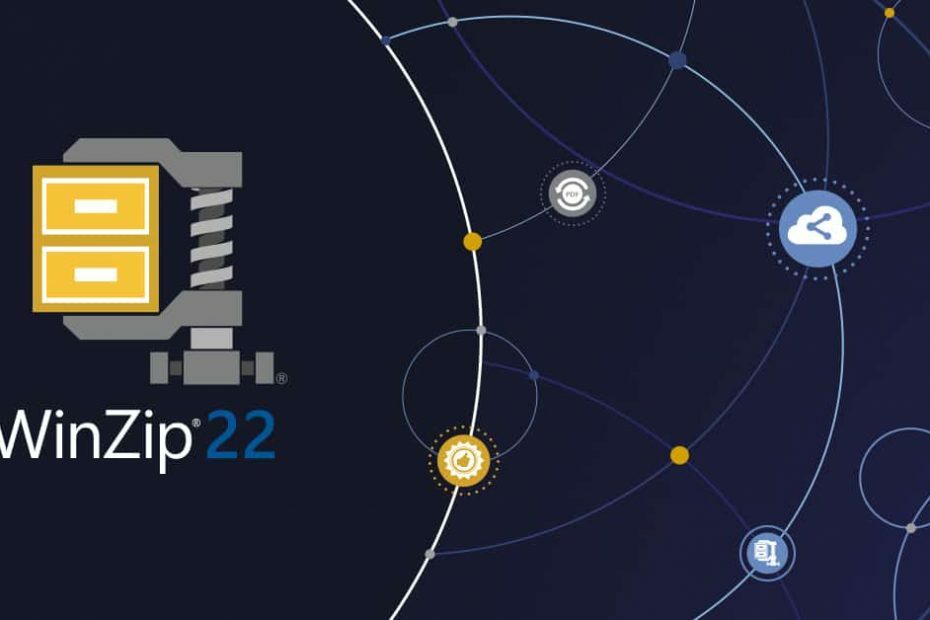
![10+ beste USB-Steuerungssoftware für PC [Leitfaden 2021]](/f/d6f86b2a1a228e4f157f3ae040dc1852.jpg?width=300&height=460)